各位财务和HR在核对每个月工资的时候总是头大。比如像下面这种情况:左侧记录的明细末尾又有追加补贴,右侧的明细中出现一正一负抵消了金额的情况……这种情况该怎么快速核对金额呢?
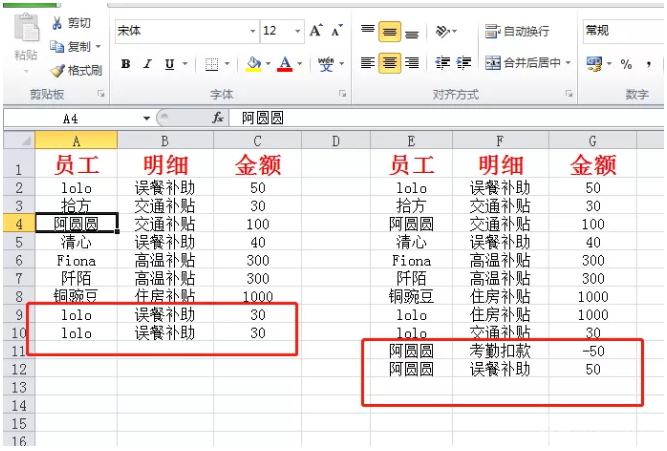
下面会计网用sumifs函数教大家快速搞定金额核对!
第一步
将左右两的“员工”“明细”复制在一起,点击“数据”---“删除重复值”,将“员工”和“明细”都列为删除重复值的对象后,点击“确定”:
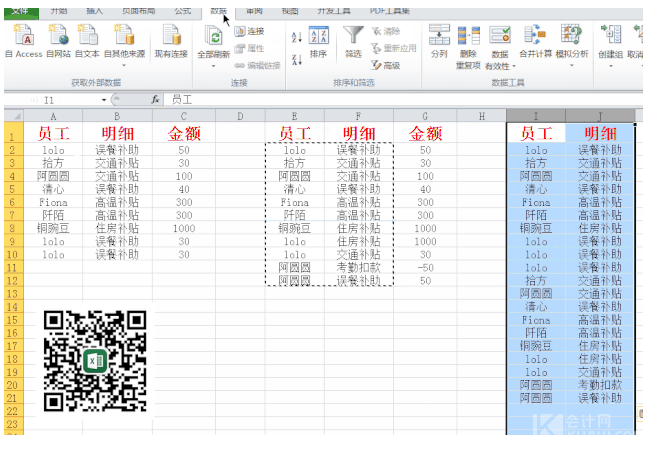
第二步
在复制的“员工”“明细”列右侧分别列出两侧及差异的标题栏:
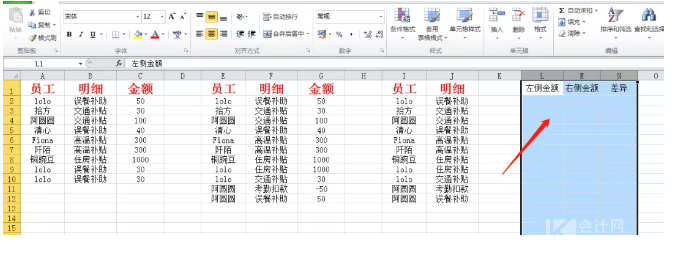
第三步
用sumifs函数分别算出左右两侧的金额。
先跟大家说一下sumifs函数的用法:
SUMIFS(sum_range, criteria_range1, criteria1, [criteria_range2, criteria2], ...)
sum_range是指要进行求和的单元格区域,即本文中的C列、G列区域;criteria_range是求和的条件区域,即本文中的A列、B列、E列、F列区域、;criteria是指某个具体的条件,即本文的I列、J列中任一单元格。
左侧,在L2处输入:
=SUMIFS(C2:C10,A2:A10,I2,B2:B10,J2)
拖动鼠标,下拉填充
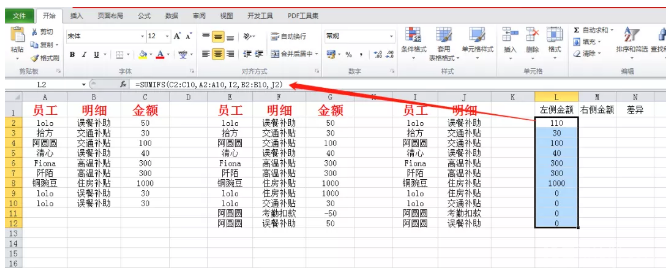
右侧,在M2处输入:
=SUMIFS(G2:G12,E2:E12,I2,F2:F12,J2)
下拉填充:
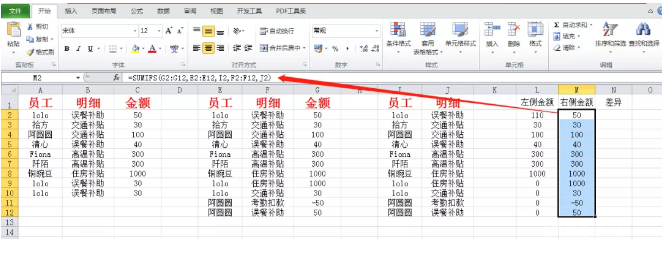
第四步
计算L列、M列的金额差异:
在N2处输入:=L2-M2
下拉填充:
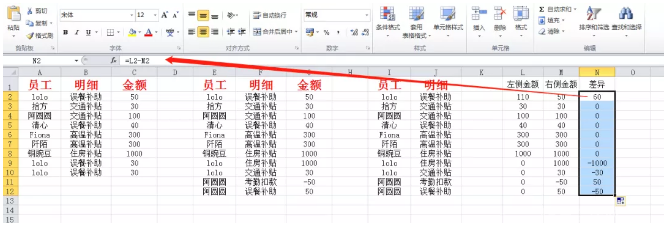
可以看到,差值不为0的地方即为左右两侧对不上,需要重回两侧对应项目核实是否错误。这个核对小技巧在实际中也用得上,例如财务核对科目余额、HR核对工资等等。
本文为Excel实用技巧(ID:excel987)公众号原创首发,作者:lolo。如需引用或转载,请留言授权,并务必在文首注明以上信息。违者将被依法追究法律责任。@Excel实用技巧 保留所有权利。














